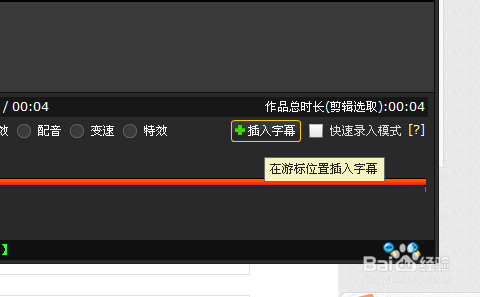1、 首先打开IE浏览器。进入百度搜索拍大师,进官网下载并安装拍大师。
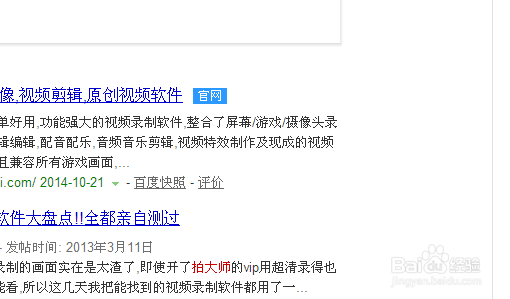
2、 接着运行下载好的拍大师,点击视频制作选项,进入制作视频页面。

3、 然后点击左上角的导入视频图标,将所需要编辑的视频导入拍大师页面。


4、 接下来把导入的视频,用鼠标拖入页面右边。接着点击下方视频剪辑,开始裁剪。用鼠标拉动下方的两个小红点,来选取不需要的视频片段,进行裁剪。
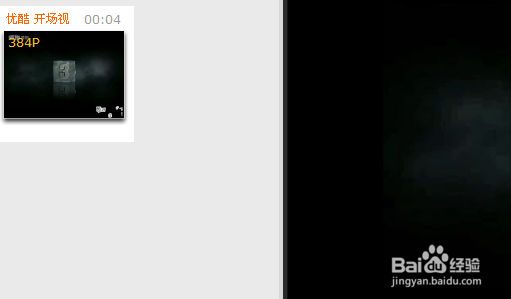

5、 如果想在视频里添加背景音乐,点击下方的音乐音效。然后在点击左上放的音乐图标,导入需要的音乐,在点击音乐文件下方向右的箭头,这样就把音乐添加到视频里了。

6、 如果想要在视频里添加字幕,就点击下方字幕,右边出现插入字幕字样,点击进入。进入后利用里面的制作工具,来编辑喜欢的字幕颜色.字体.大小等。